win7系统键盘灯亮着但是不能打字的解决方法?
发布日期:2020-03-17
作者:电脑公司特别版
来源:http://www.dngstbb.com
win7系统键盘灯亮着但是不能打字的解决方法?
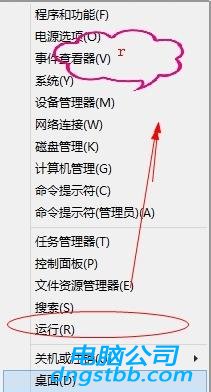
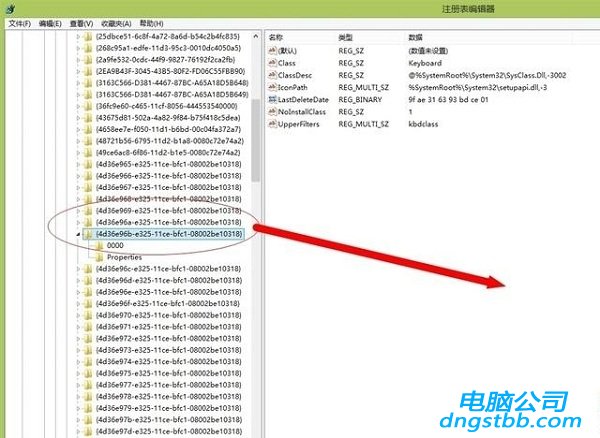
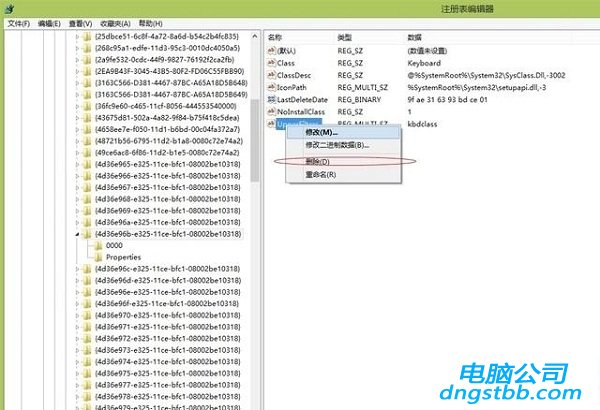

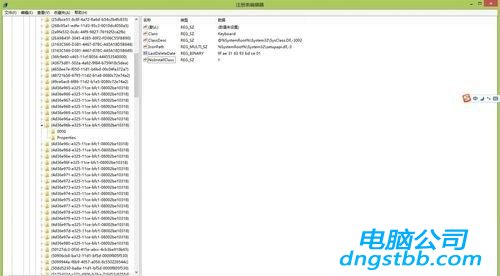
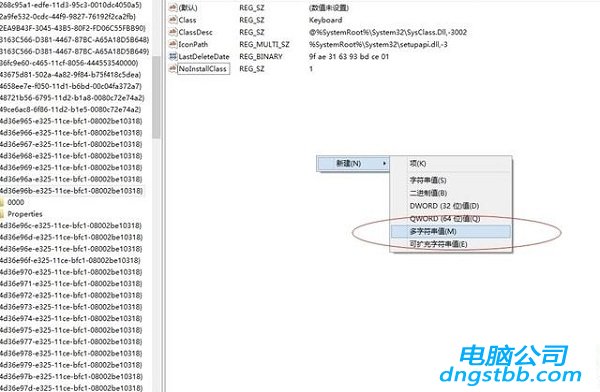
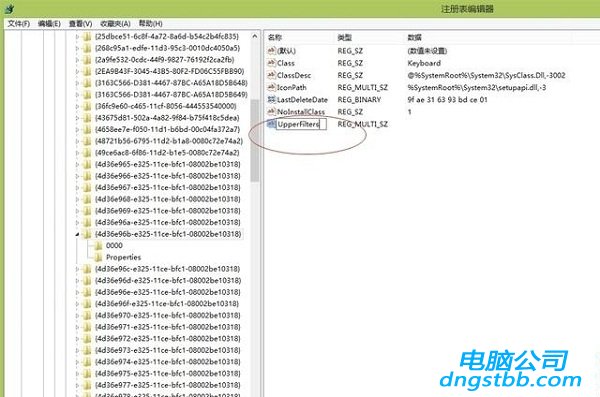
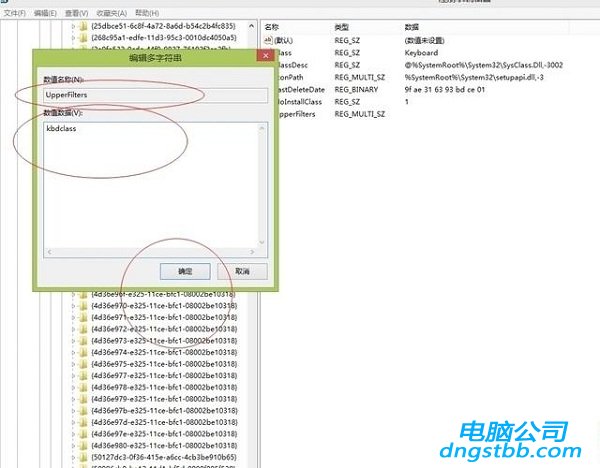
win7键盘灯亮着但是不能打字怎么办?相信大家都遇到过键盘无法打字的情况,最近有一些win7用户发现键盘灯亮着却无法打字,检查了驱动也是没有问题的,很是疑惑,却又不知道该如何解决,下面就让我们一起来看看win7键盘灯亮着但是不能打字的。
1、右键点击“开始”按钮打开快捷菜单,选择“运行”。
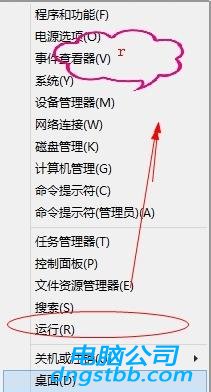
2、在运行中输入“regedit.exe”,按下回车打开注册表管理器。
3、依次进入“HKEY_LoCAL_MACHinE\sYsTEM\CurrentControlset\Control\Class\{4d36E96B-E325-11CE-BFC1-08002BE10318}”。
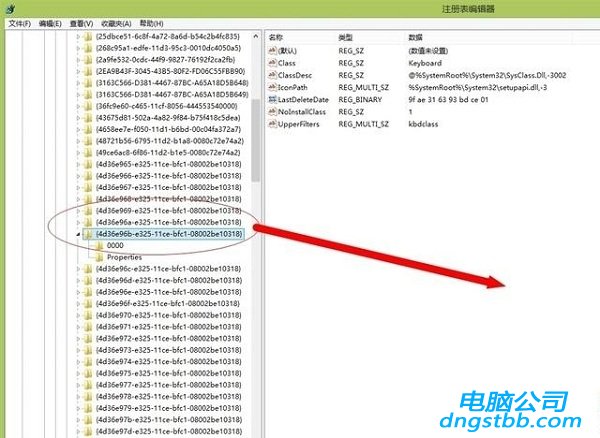
4、在右侧窗口找到“UpperFilters”字符串值,然后右键删除。
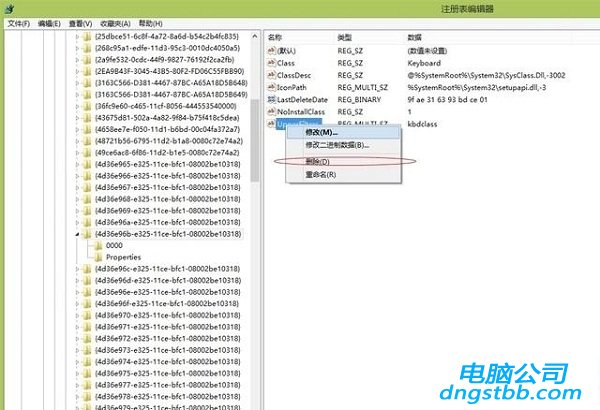
5、然后点击“开始”进入开始屏幕,点击头像后面的电源图标,选择“重启”。

6、启动后,再次打开注册表进入{4d36E96B-E325-11CE-BFC1-08002BE10318}。
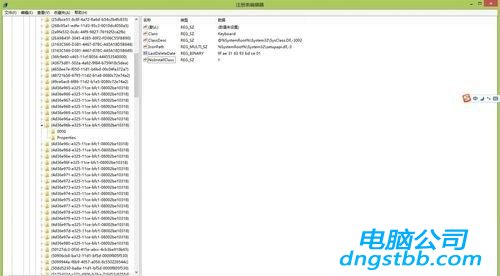
7、右键点击空白处打开菜单,选择“新建--多字符串值”。
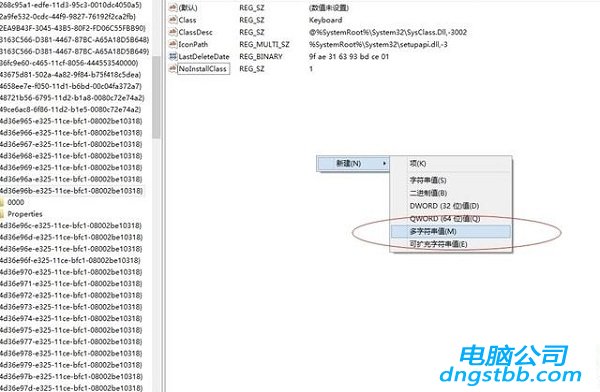
8、然后重命名(选中目标按下F2)为“UpperFilters”。
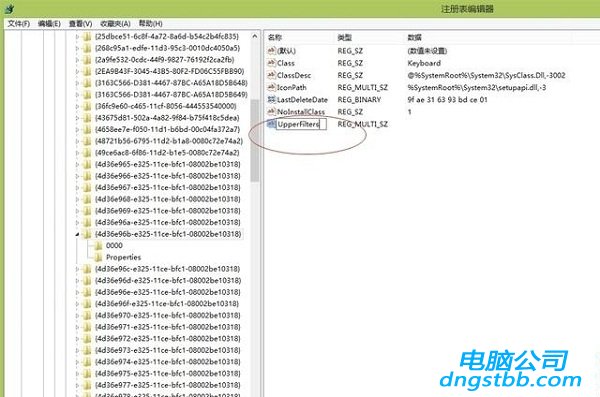
9、双击打开刚才新建的“UpperFilters”,把“数值数据”设置为“kbdclass”,点击确定。
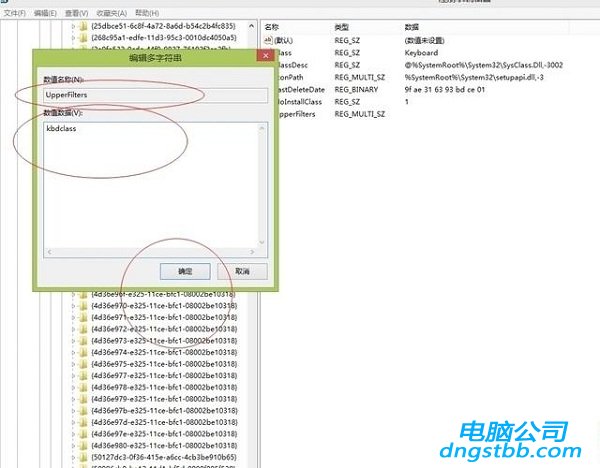
以上就是win7键盘灯亮着但是不能打字的,希望对大家有所帮助。
系统专题推荐
系统教程推荐
系统下载推荐
-
1
 详情
详情系统之家Win11 2021.09 64位 稳定纯净版
更新日期:2021-08-10 -
2
 详情
详情绿茶系统v2022.09最新win7 32位正式娱乐版
更新日期:2022-05-01 -
3
 详情
详情雨林木风Win10 万能纯净版 2021(64位)
更新日期:2021-08-26 -
4
 详情
详情电脑公司Win10 快速纯净版 2021(32位)
更新日期:2021-08-26 -
5
 详情
详情深度技术免激活win7 64位游戏永久版v2022.02
更新日期:2022-01-19 -
6
 详情
详情技术员联盟最新64位win8.1无卡顿抢先版v2022.09
更新日期:2022-05-01 -
7
 详情
详情深度技术Win11 64位 增强装机版 2021.09
更新日期:2021-08-10 -
8
 详情
详情电脑公司Win10 安全装机版64位 2021
更新日期:2021-08-26






